Kết nối monday.com và JANDI
monday.com là một công cụ quản lý dự án nổi tiếng. JANDI là công cụ tập trung hơn vào việc trao đổi tin nhắn, giao tiếp nhanh chóng hiệu quả giữa các thành viên trong nhóm. Do đó, việc sử dụng kết hợp monday.com và JANDI sẽ là một câu trả lời dành cho các công ty quản lý các dự án phức tạp.
Bảng (Board) của monday.com gồm 3 phần
- Board : Trang tổng quan để hiển thị toàn bộ các dự án
- Task (Pulse) : Mỗi nhiệm vụ hoặc một hàng riêng lẻ trong một nhóm
- Update : Cập nhật hiển thị thay đổi trạng thái của các cột trong mỗi nhiệm vụ hoặc nhận xét.
- Task (Pulse) : Mỗi nhiệm vụ hoặc một hàng riêng lẻ trong một nhóm

1. Tạo JANDI connect
1-1) Chọn nút [JANDI Connect] ở phía trên bên phải của chủ đề mà bạn muốn kết nối với bot thông báo monday.com và thêm Tích hợp Webhook Đến (Incoming Webhook Integration).
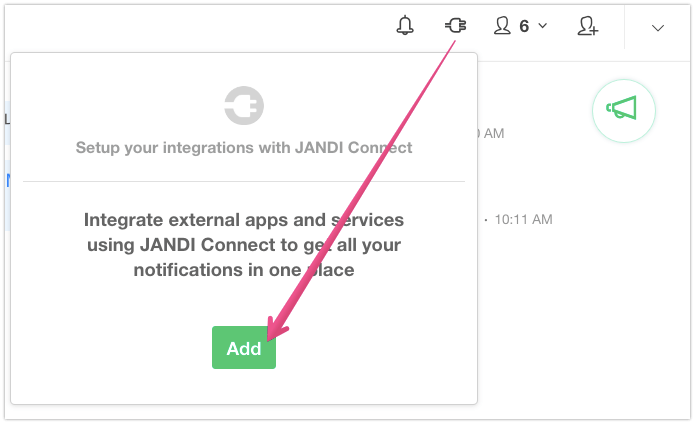
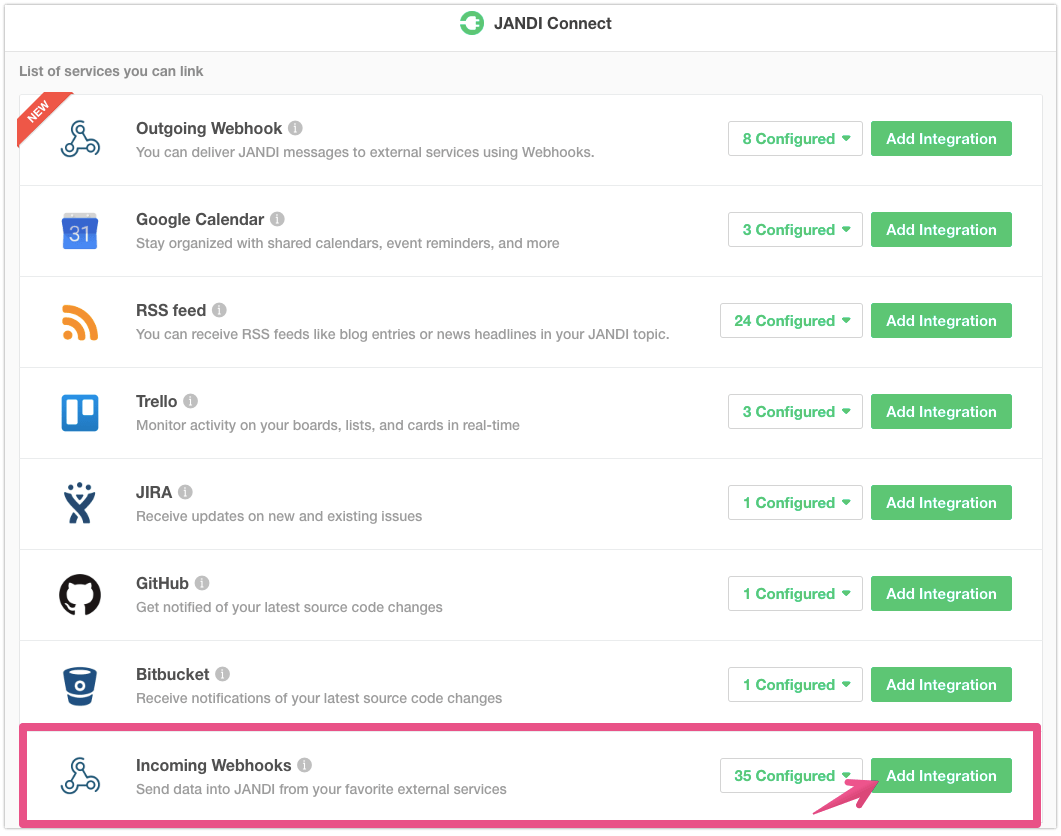
1-2) Chọn [Lưu tích hợp – Save Integration] để hoàn thành việc tạo webhook kết nối JANDI.
- Sao chép URL Webhook Đến (Incoming Webhook URL) bằng cách nhấp vào nút ‘Sao chép’.
- Chọn một chủ đề để kết nối với bot phiên dịch. Nếu bạn cần tạo một chủ đề mới, hãy nhấp vào nút ‘Chủ đề mới’.
- Đặt tên và hình ảnh hồ sơ thư. Chúng ta hãy thử nhập logo monday.com làm hình ảnh hồ sơ.
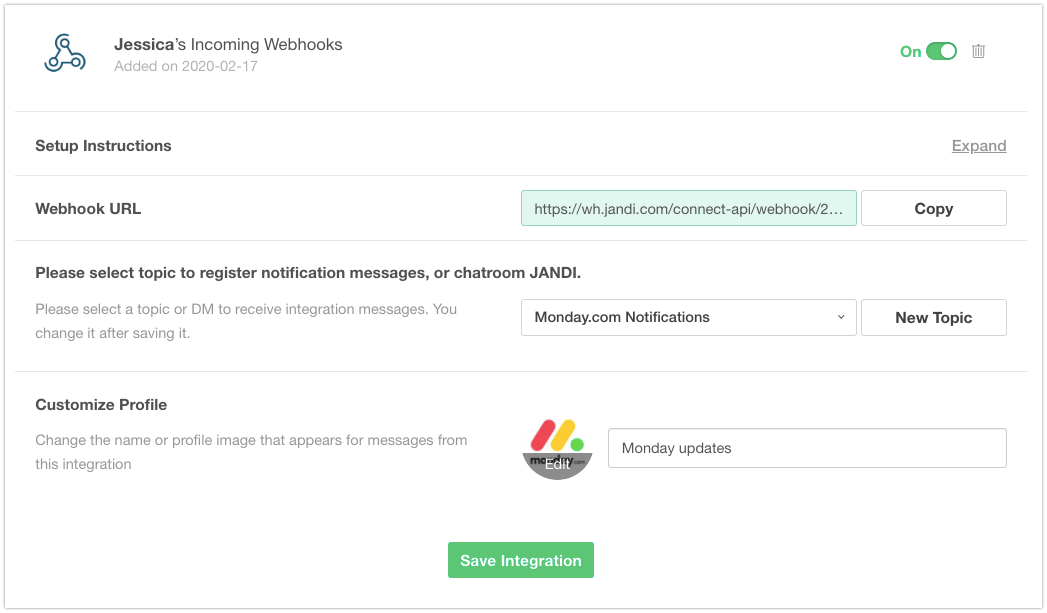
2. Đăng ký JANDI Beta Tester trên Zapier
- Chuyển đến Zapier và trở thành người thử nghiệm JANDI beta.
- Zapier là một công cụ tự động hóa trực tuyến kết nối các ứng dụng và dịch vụ. Bạn có thể kết nối hai hoặc nhiều ứng dụng để tự động hóa các tác vụ lặp đi lặp lại mà không cần mã hóa hoặc dựa vào các nhà phát triển để xây dựng tích hợp. (* Tìm hiểu các khái niệm chính trong Zapier)
- Để trở thành người thử nghiệm JANDI beta trên Zapier, hãy nhấp vào [Chấp nhận lời mời & xây dựng Zap – Accept Invite & Build Zap] và đăng nhập.
Đăng ký JANDI Beta Tester trên Zapier
: bit.ly/zapier-jandi
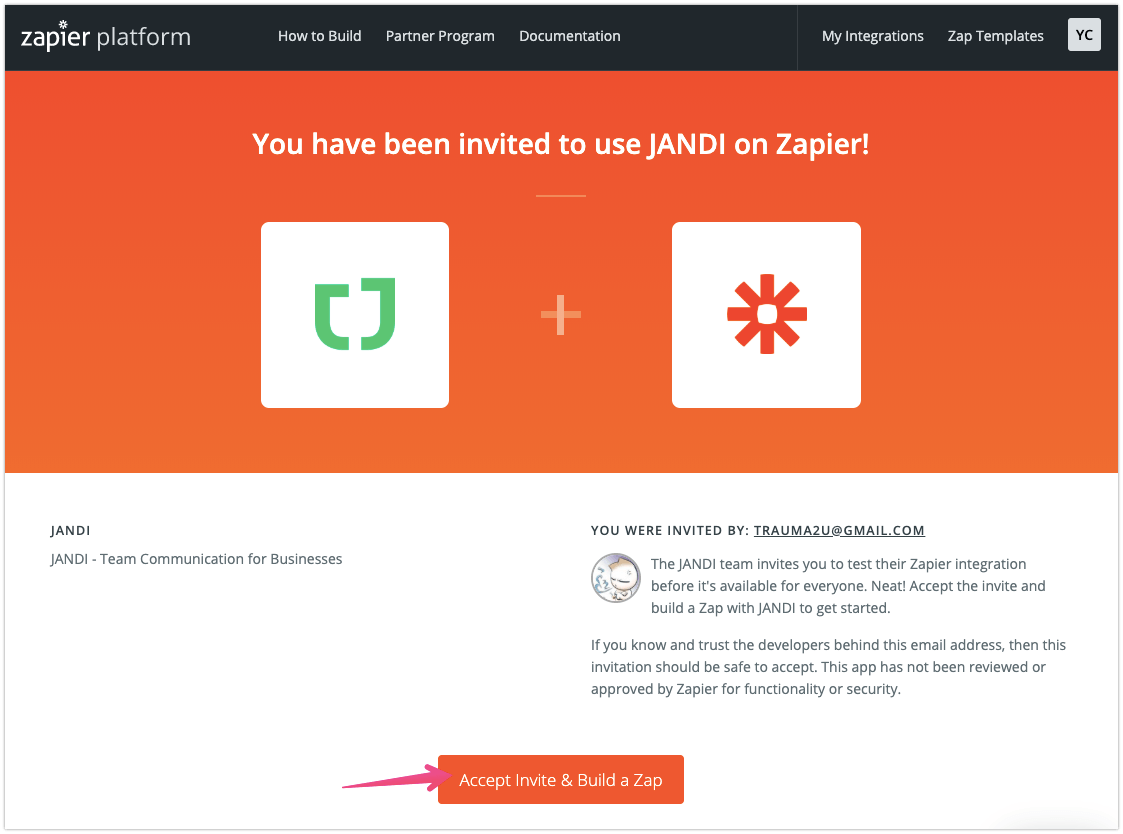
3. Tạo Zap
3-1) Khi bạn đã đăng nhập Zapier, hãy nhấp vào nút [Make a Zap] ở góc trên bên phải của màn hình chính.
- Zap là một đơn vị kết nối các ứng dụng cho các dịch vụ của Zapier.
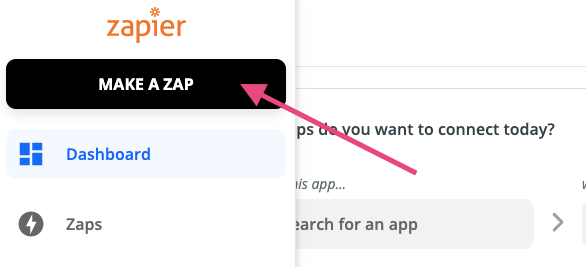
3-2) Tìm và chọn app ‘monday.com’ tại bước ‘1. When this happens…’
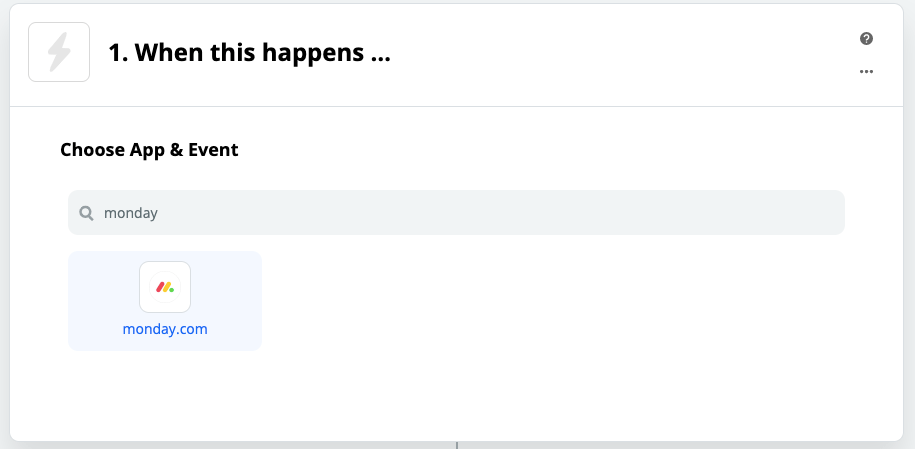
3-3) Chọn Trigger Event là cập nhật mới New Update. Thao tác này nhằm gửi tin nhắn thông báo tới JANDI bất cứ khi nào có cập nhật mới trên tài khoản monday.com.
Tất nhiên, bạn có thể chọn các trình kích hoạt khác nhau để nhận các loại thông báo khác.
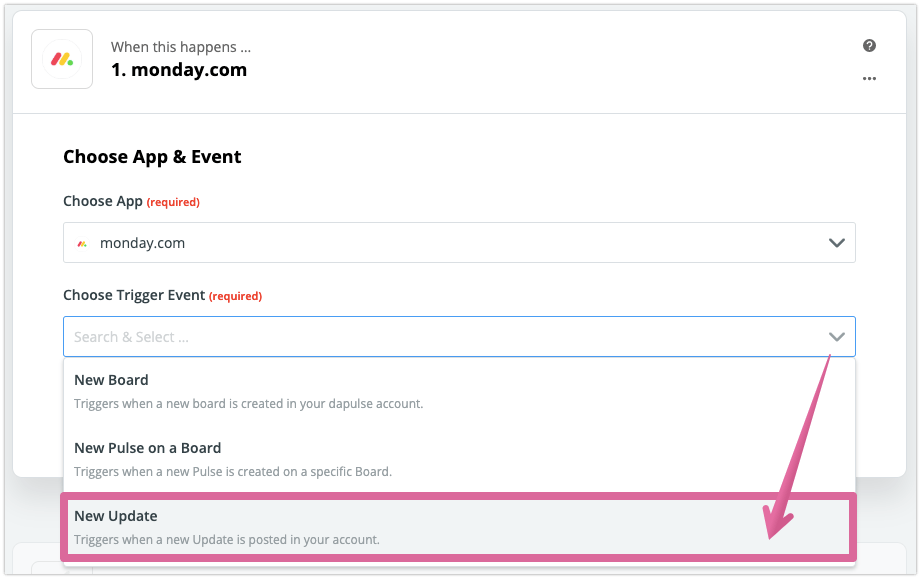
Cập nhật được ghi trên mỗi bảng nhiệm vụ.
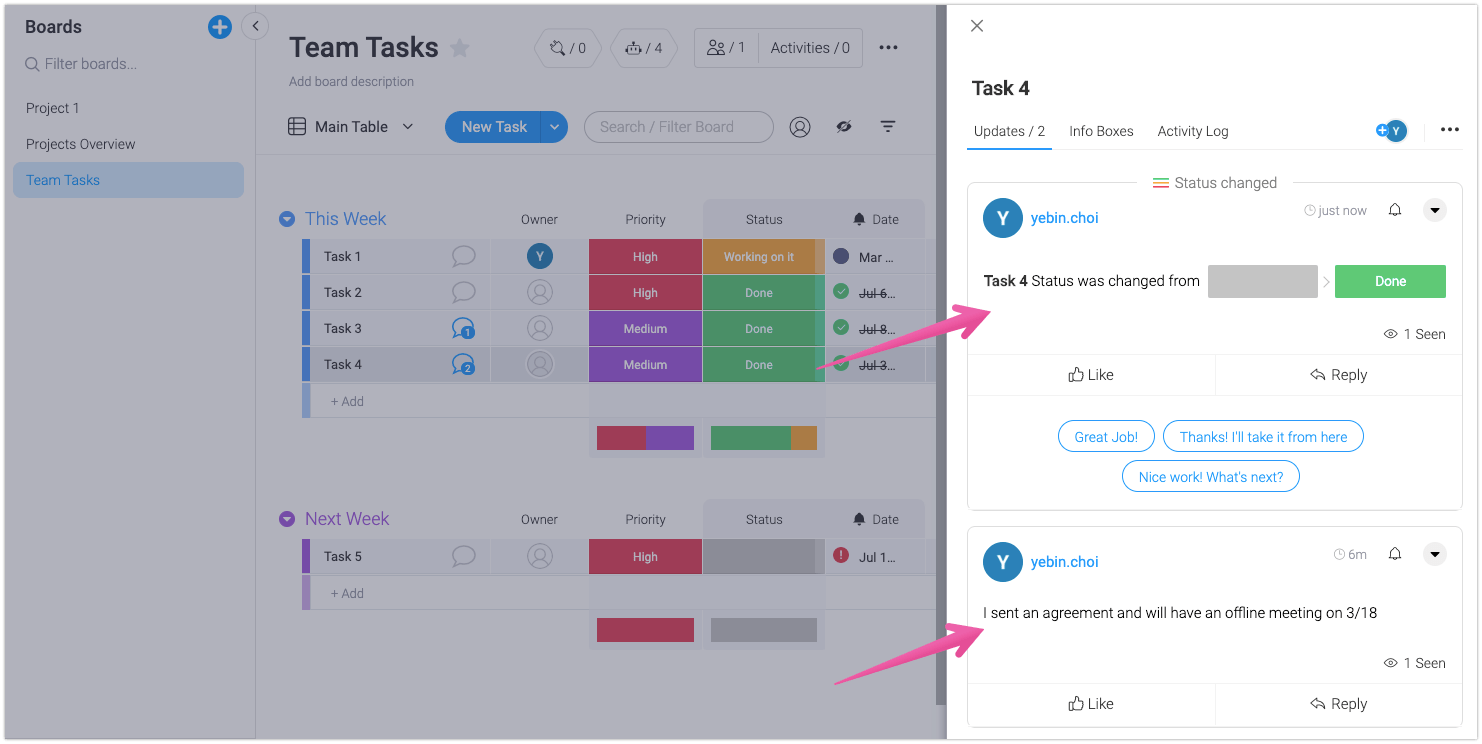
3-4) Đăng nhập vào tài khoản monday.com. Sau đó nhấn ‘Tiếp tục’(Continue).
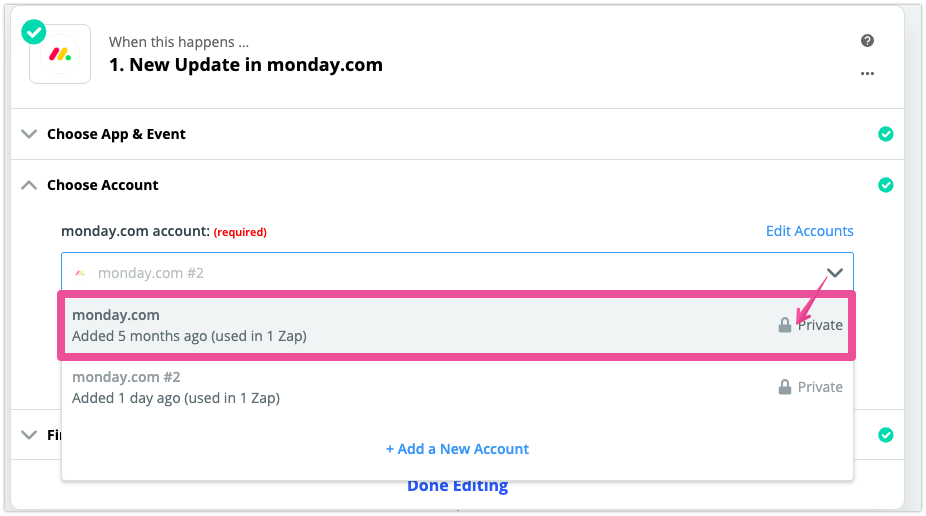
3-5) Bây giờ, hãy kiểm tra thử nhé! Nhấn nút [Kiểm tra & Tiếp tục – Test & Continue] để xác minh rằng dữ liệu được kết nối thành công. Nếu kiểm tra không hoạt động, nó sẽ gây ra lỗi. Nếu kiểm tra xác nhận rằng dữ liệu mẫu được kết nối đúng cách, hãy nhấp vào nút [Hoàn tất chỉnh sửa – Done Editing] để chuyển sang bước tiếp theo.
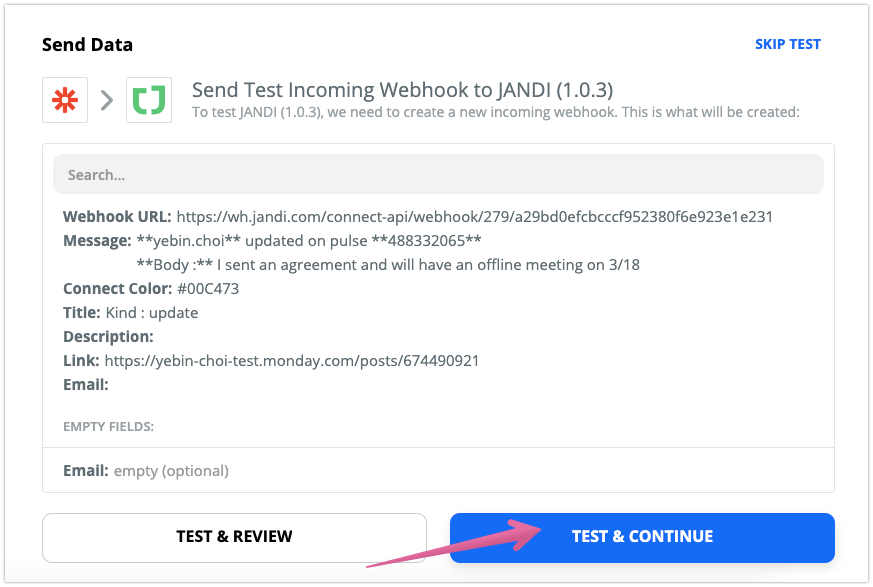
3-6) Bây giờ chuyển đổi dữ liệu từ monday.com sang tin nhắn JANDI. Tìm kiếm ‘JANDI’ và chọn ứng dụng trên ‘2. Do this… ’. Nếu ứng dụng JANDI không thể tìm kiếm được, vui lòng đăng ký lại JANDI beta tester.
Nếu bạn nhận được nhiều phiên bản JANDI 1.0.x, hãy chọn phiên bản mới nhất với số lượng cao nhất.
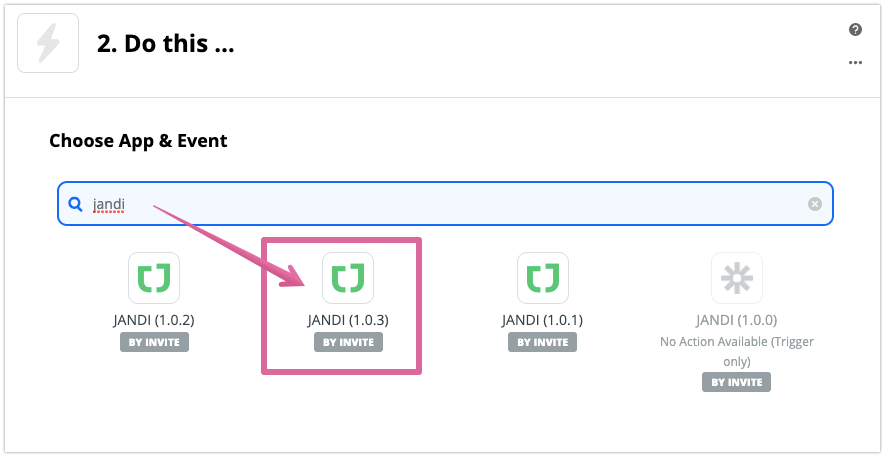
Sự kiện được tự động thiết lập là ‘Send Incoming Webhook’‘. Khi hoàn tất, hãy nhấp vào nút [TIẾP TỤC – CONTINUE] để chuyển sang bước tiếp theo.
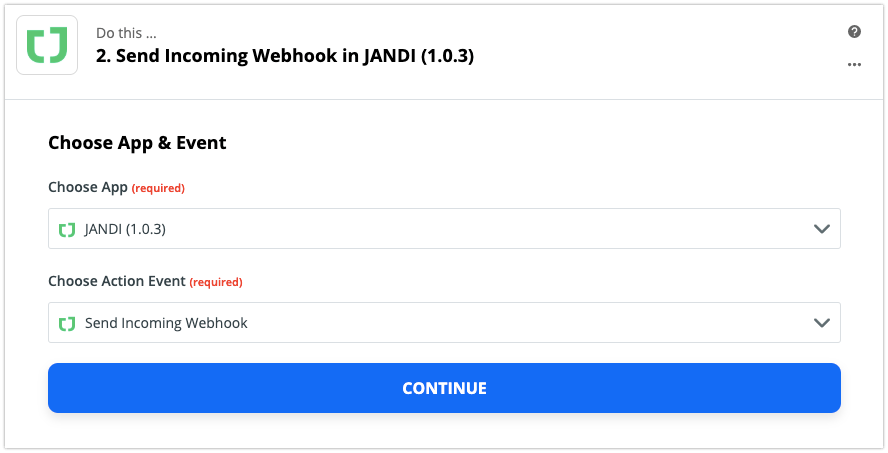
3-7) Đăng nhập tài khoản JANDI.
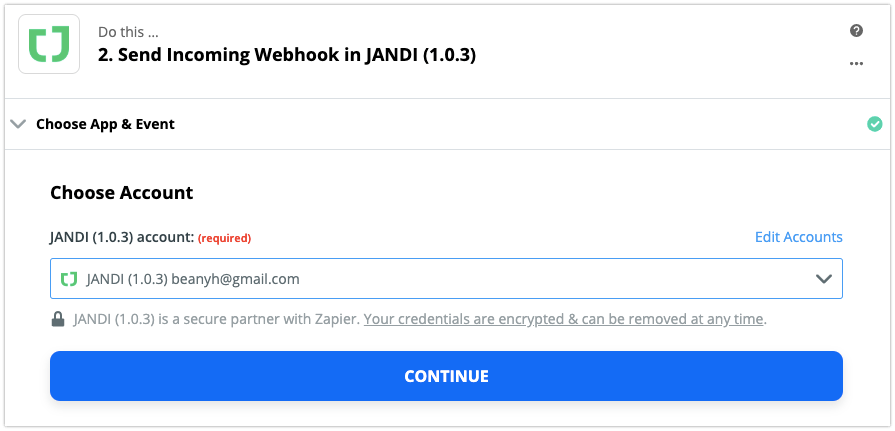
3-8) Đặt thông tin webhook bạn sẽ nhận được trên JANDI.
- Trong phần URL webhook, hãy dán URL webhook JANDI mà bạn đã sao chép ở bước 1-2) ở trên.
- Chọn dữ liệu để nhập vào Thư (Message), Tiêu đề (Title) và Mô tả (Desccription).
- Bằng cách nhấp vào nút [= +], bạn có thể nhập dữ liệu từ monday.com.
- Bạn cũng có thể nhập văn bản của riêng mình, chẳng hạn như “Body” hoặc “Kind”
- Vui lòng điền vào phần Liên kết với URL cho cập nhật monday.com.
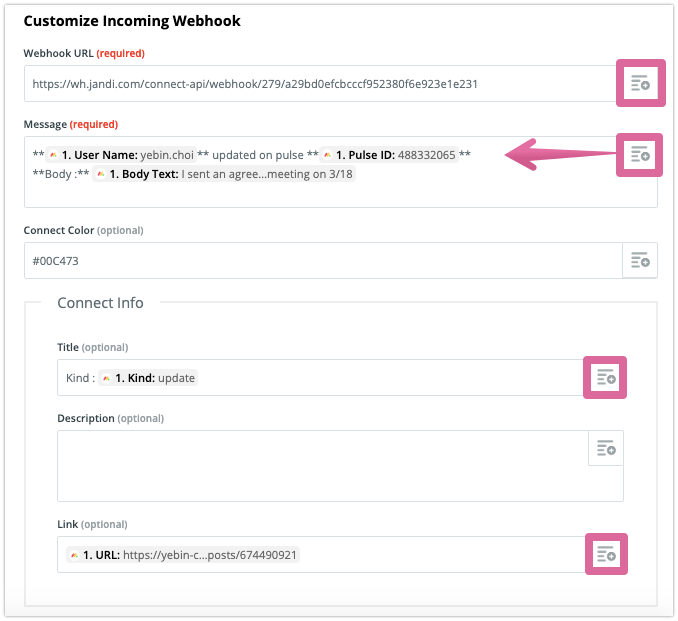
⬇︎
< Ví dụ mẫu tin nhắn JANDI >
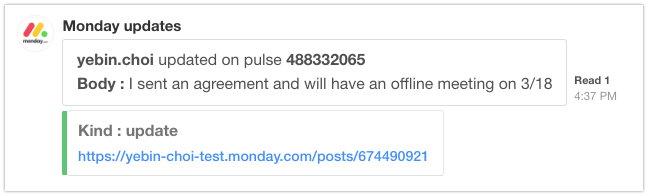
3-9) Cuối cùng, nhấp vào nút [KIỂM TRA & TIẾP TỤC – TEST & CONTINUE] để kiểm tra các tin nhắn webhook của JANDI.
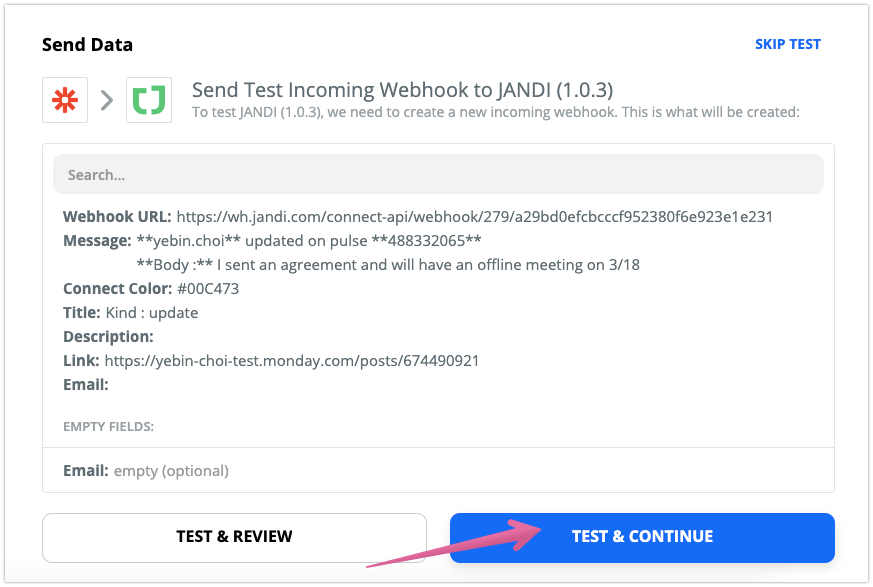
3-10) Đảm bảo bật Zap [Bật -ON] ở trên cùng bên phải màn hình. Chỉ khi Zap được bật, bạn mới có thể nhận được thông báo JANDI.
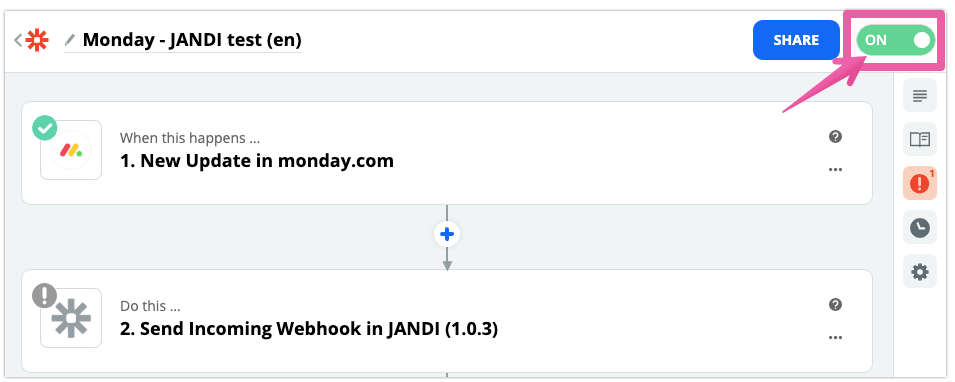
Vậy là chúng ta đã hoàn thành các bước tích hợp công cụ quản lý dự án monday.com với JANDI. Nếu bạn gặp khó khăn trong quá trình này, vui lòng liên hệ với support@tosslab.com để được hướng dẫn chi tiết.


